AVS Video remaker是一款能够轻松进行视频剪辑的软件。对于视频剪辑处理久友下载站小编推荐AVS Video remaker。该软件旨在帮助用户以极其简单的方式制作视频剪辑。它使用时间轴编辑模式进行编辑。您可以执行视觉操作并使用简单的拖放操作轻松地重新排列新的分割片段。您以相同的方式添加过渡效果。 AVS Video ReMaker为您提供了漫反射,淡入淡出,马赛克,时钟,划像,模板,拉伸,风车,变换,电影等类别的过渡。这些效果可立即添加,无需先渲染整个电影即可预览。此外,该软件还支持诸如设置文件列表,创建章节,制作菜单等功能,以满足您创建DVD的需求,需要它的用户可以下载它!
使用说明:
选择区
选择区域有多种用途:
显示所有导入到程序中的视频文件,并允许您导入新文件;
显示并允许您选择可用的过渡之一;
显示并允许您重命名为光盘菜单创建的所有章节;
显示并让您选择可用的光盘菜单样式之一;
外观根据启用的中心按钮,外观看起来有所不同。
文件列表视图
文件列表按钮单击文件列表按钮时,选择区域将显示当前导入的视频文件,并允许您导入一些新文件。
选择区域文件列表视图
要管理导入文件的列表,请使用区域左侧的按钮。
AVS Vi
迪奥重制
添加文件按钮添加文件使用此按钮可以打开要处理的视频文件。
录制视频按钮录制视频使用此按钮可以启动AVS Video Recorder并从连接到个人计算机的捕获设备捕获视频。
捕获屏幕按钮捕获屏幕使用此按钮可以启动AVS屏幕捕获并捕获桌面上的任何内容。
清除按钮清除使用此按钮可以从选择区域删除所有导入的视频剪辑。
过渡检视
过渡按钮单击过渡按钮时,将显示所有可用过渡的列表。使用左侧菜单按子类别对所有可用转换进行排序,以便于搜索。
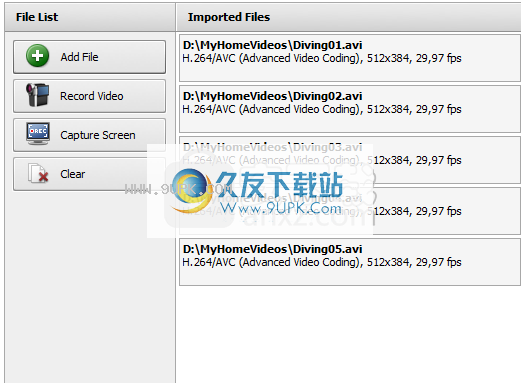
章节按钮单击“章节”按钮后,您将能够为光盘菜单创建章节,并在“选择区域”中查看并重命名它们(请参见下文)。
光盘菜单按钮单击光盘菜单按钮时,将显示所有可用菜单样式的列表。请参阅“创建光盘菜单”部分,以查看选择区域的外观。
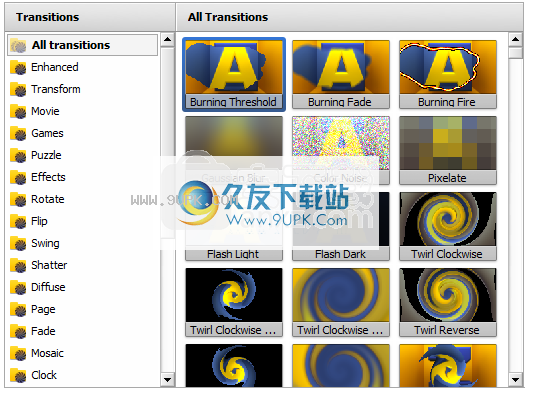
创建光盘菜单
AVS Video ReMaker允许您为DVD或蓝光视频创建单级菜单。为此,请按照下列步骤操作:
将章节添加到光盘菜单
按下章节的中心按钮。在这里,您有两个选择:
您可以手动设置章节
为此,请将时间轴光标放在要设置章节的位置,然后单击时间轴工具栏上的“添加章节”按钮。添加的章节将在时间轴上显示为绿色菱形。
您可以自动设置章节
自动设置章节间隔窗口为此,请按“自动设置章节”按钮,然后选择以下可用选项之一:
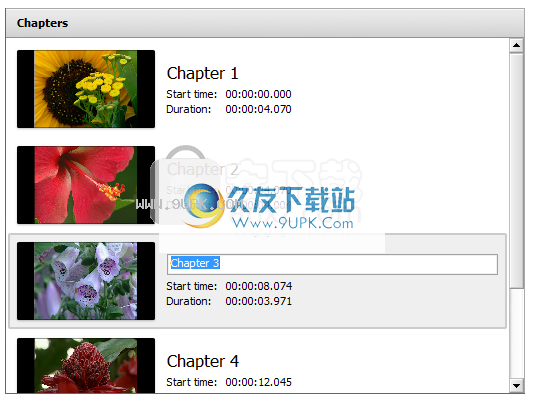
在每个剪辑的开头
如果选择此选项,则会将章节添加到添加到程序中的每个文件的开头。
偶尔
如果选择此选项,将弹出“间隔”窗口,允许您输入各章之间的所需时间段。
与输入文件相同
如果选择此选项,则章节将被设置为输入文件中的章节。如果导入了DVD /蓝光视频文件(即VIDEO_TS.IFO或index.bdmv),则这些章节将添加到每章的开头。

所有添加的章节将显示在选择区域中。
如有必要,您可以使用时间轴工具栏上的相应按钮删除选定的章节或所有创建的章节。
要重命名所选章节,请单击时间轴工具栏上的“重命名章节”按钮,然后在“选择区域”的输入字段中输入所需的名称。
选择光盘菜单样式
单击光盘菜单的中心按钮。
在选择域中,您将看到程序中提供的菜单样式的列表。其中一些在右上角有一个图标-下载图标-这意味着这些菜单样式未包含在程序安装文件中。如果要使用这些样式,则需要从我们的网站下载它们。
双击以选择最适合您的需求。
光盘菜单窗口
自定义您的光盘菜单
您可以通过从计算机硬盘驱动器中选择视频或图像文件来自定义某些菜单样式。要将文件添加到一个可用的工作区中,需要在工作区中单击鼠标左键,然后在打开的Windows资源管理器窗口中选择文件。
注意!注意:可用工作空间的数量取决于所选菜单样式,并且对应于菜单主页上空白区域的数量。

光盘菜单窗口
以下字段位于当前窗口的右下角:
光盘菜单标题-使用它输入要刻录到光盘的光盘或电影的名称。为此,只需在输入字段中单击鼠标左键,而不是在所需的单词组合中输入“主页”标题。它会立即显示在预览区域中。
背景音乐-使用它来选择在浏览光盘菜单期间播放的音频文件。为此,请单击该字段旁边的“浏览...”按钮,然后在打开的Windows资源管理器窗口中选择所需的音轨。
预览结果光盘菜单
光盘菜单窗口-预览在右上方区域,您可以预览生成的光盘菜单。您会看到电影或光盘的名称,而不是主页。 “章节”和“播放”按钮代表可用于转到带有图片选择的章节页面或播放电影的链接。
注意!注意:总页数取决于创建的章节数。
您也可以使用“预览区域”底部的特殊控件浏览各章页面。
一切准备就绪后,请确保已选中“启用光盘菜单”选项,然后继续进行视频文件处理。
如果要为无法使用AVS Video ReMaker完成的视频文件创建光盘菜单,则可以使用AVS Video Converter。借助AVS Video Converter,您可以将视频文件重新转换为适当的DVD或蓝光格式,创建光盘菜单并添加var
视频和音频效果的完整性。
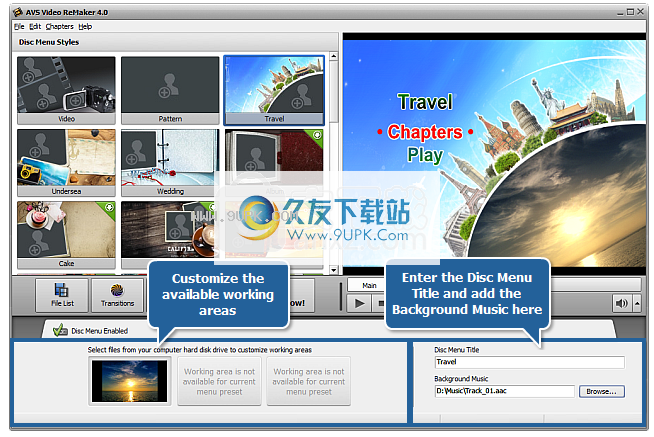
保存视频文件
AVS Video ReMaker允许您编辑视频文件而无需重新编码,但是您仍然需要保存它们以应用所做的所有更改。
编辑视频后,您可以将其保存到计算机硬盘中。为此,请单击立即重制!中心按钮。将打开以下窗口:
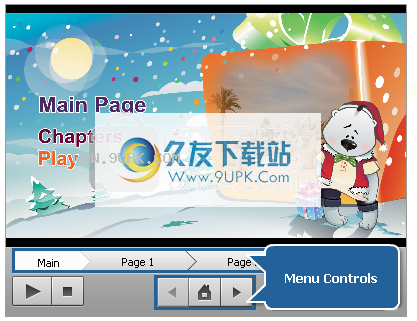
在“输出”部分中,输入文件名并选择一个文件夹以保存生成的视频。下拉文件夹组合框并选择一个可用文件夹,或选择浏览选项以选择适当的目录或创建一个新目录。
如果打算将所有添加的视频剪辑另存为单独的文件,请选中“将每个剪辑保存到新文件”框,如果打算将它们合并为一个,则不要选中此选项。
注意!注意:如果选中了“将每个剪辑保存到新文件”选项,则视频剪辑将以相同的所选名称保存,但是在所选文件名之后将添加一个数字(1、2、3等)。 。
在设置部分,您可以设置视频/音频输出文件格式,然后从相应的下拉列表中选择它。
注意!注意:如果您的视频文件是使用MPEG-2视频编解码器编码的,并且MPEG-2图像的大小与PAL(720x576或352x288和25 fps)或NTSC(720x480或352x240和29.97 fps)参数一致,则程序将使您能够将视频文件保存为DVD格式。
注意!注意:为了能够将视频文件保存到Blu-ray,它们需要满足以下条件:
添加到文件列表中的文件必须使用MPEG-2或H.264视频编解码器进行编码。
文件添加到文件列表的文件必须具有以下视频图像参数:
对于隔行视频:
720х480,29.970帧/秒
720х576,25.000 fps
1920х1080、25.000 fps或29.970 fps
对于渐进式视频:
1280х720和23.976 fps,24.000 fps,50.000 fps或59.940 fps
1920х1080、23.976 fps或24.000 fps
一切准备就绪后,单击“立即重制”!按钮开始视频文件处理。您将在此窗口底部的进度条上看到流程的进度。这将需要一些时间,具体取决于文件长度和您的计算机配置。
当当整体
当进度达到100%时,将打开以下窗口:
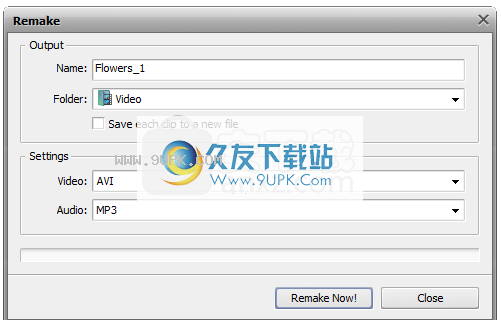
如果选择“刻录到光盘...”选项,程序将使用内部AVS Video ReMaker刻录引擎将已处理的文件刻录到光盘。
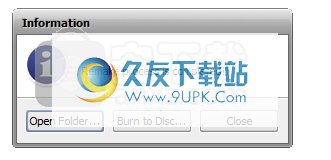
软件特色:
编辑视频文件而无需重新转换:
剪切使用AVS Video ReMaker剪切,删除不需要的部分,更改MPEG,AVI,DVD,Blu-ray,WMV等中的场景序列。无需重新转换即可保存视频。
使用各种视频格式:
编辑AVI,VOB,MP4,DVD,蓝光,WMV,3GP,FLV,TS,DVR-MS,MOV,MKV,H.263 / H.264编解码器等。查看支持的视频格式的完整列表
编辑高清视频:
编辑用相机和便携式摄像机录制的AVCHD,MOD,MTS / M2TS,TOD和其他视频文件。
创建DVD和Blu-ray菜单:
将视频划分为章节,并从许多菜单模板中进行选择。使用AVS Video ReMaker将视频文件刻录到DVD或蓝光光盘。
捕捉视频:
传输使用AVS Video ReMaker将视频从便携式摄像机和便携式摄像机传输到硬盘,编辑文件并创建家庭视频DVD。从网络摄像机和DV摄像机捕获视频。
软件功能:
AVS Video ReMaker是一个应用程序,可以轻松有趣地将剪辑录制,剪切和合并为个性化电影。
使用AVS Video ReMaker,您可以从计算机加载多个视频,将它们排列到时间轴中,添加转场效果,创建章节,光盘菜单,当然还可以导出新创建的电影。
可以说,所有这些都是通过使用高度集成的界面来完成的。所有图形元素的排列都可以直观地指导您完成该过程。
后将剪辑加载到应用程序中之后,您可以查看它并导航到特定的帧和关键帧。使用应用程序的分割和修剪功能时,这将为您提供完全的控制和精确度。
借助AVS Video ReMaker,您还可以创建章节。您可以选择在每个剪辑的开头或以指定的间隔自动设置它们。
应用程序该应用程序为您提供了大量的光盘菜单供您选择。您可以命名,更改背景图像甚至添加配乐。自定义它之后,您可以在应用程序的预览部分中测试菜单。
除了从计算机上加载视频之外,您还可以使用AVS Video ReMaker记录来自连接设备的视频内容,甚至捕获屏幕活动。然后,您可以将这些视频导入应用程序,并以蒙太奇形式使用它们。
AVS Video ReMaker似乎使一切正常。它实用且易于使用,可让您在几分钟内创建个性化的DVD电影。
安装方式:
1.下载并解压缩该软件,双击安装程序以进入以下AVS Video remaker向导界面,然后单击[next]。

2.阅读许可协议,选中[我同意...]选项,继续进行下一个安装。
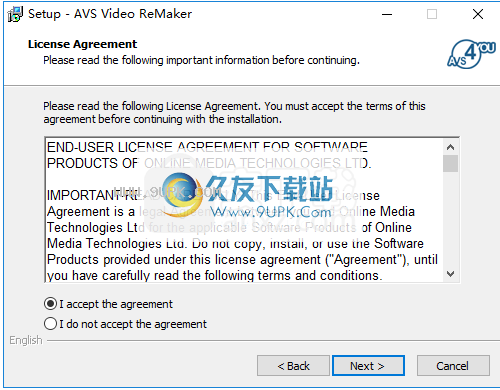
3.选择安装位置,用户可以选择默认的C:\ Program Files(x86)\ AVS4YOU \ AVSVideoReMaker。

4.选择其他任务,您可以选中创建AVS Video remaker快捷方式的选项。

5.准备安装,单击[安装]按钮开始安装。

6.弹出以下AVS Video remaker安装成功消息以完成安装。

7.不要先运行软件,将破解补丁文件“ Patch.exe”复制到软件安装目录,默认路径为C:\ Program Files(x86)\ AVS4YOU \ AVSVideoReMaker。
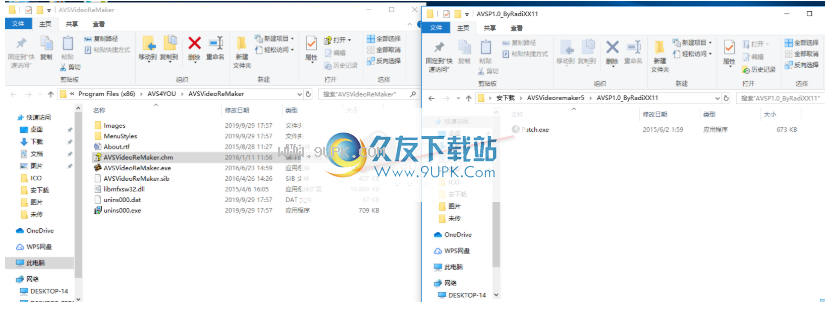
8.运行破解补丁程序,然后选择AVSVideoReMaker破解补丁文件夹,然后单击[确定]进行破解。
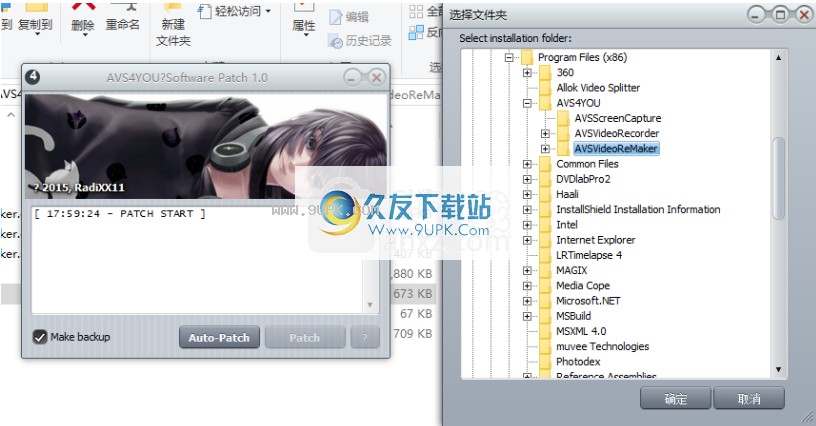

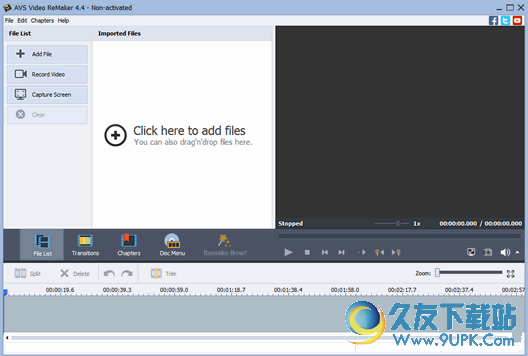
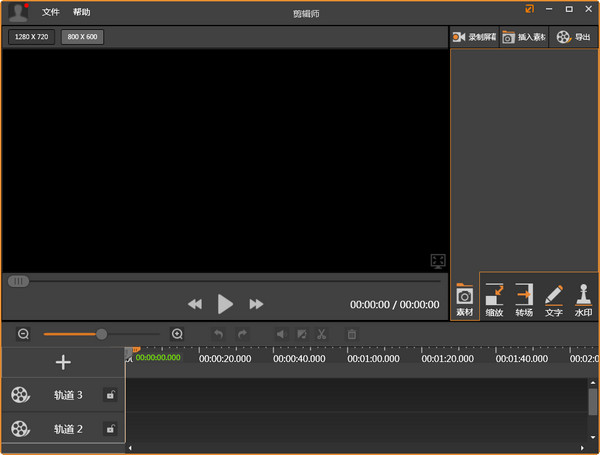



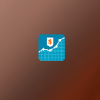 众番贵金属 1.0安卓版
众番贵金属 1.0安卓版 平安交易通企业版 1.0.0安卓版
平安交易通企业版 1.0.0安卓版 外汇微交易 3.6.0安卓版
外汇微交易 3.6.0安卓版 贵金属外汇宝 3.6.0安卓版
贵金属外汇宝 3.6.0安卓版 鹰汇 1.1.1安卓版
鹰汇 1.1.1安卓版 即时外汇 1.1安卓版
即时外汇 1.1安卓版 外汇公司 1.0.0安卓版
外汇公司 1.0.0安卓版 外汇投资专家 2.0.8安卓版
外汇投资专家 2.0.8安卓版 外汇交易软件 1.0.0安卓版
外汇交易软件 1.0.0安卓版 引领外汇网 2.0.1安卓版
引领外汇网 2.0.1安卓版 汇信 1.0.0.83安卓版
汇信 1.0.0.83安卓版 外汇平台 1.0.0安卓版
外汇平台 1.0.0安卓版![Video Enhancer 2.1 汉化绿色版[马赛克解码器]](http://pic.9upk.com/soft/UploadPic/2011-1/2011151641912135.gif) Video Enhancer 是一款提升视频质量的软件。采用大量的VirtualDub滤镜和附加的编码器重新压缩的视频处理,将马赛克进行还原。
如果需要常用的 VirtualDub 滤镜,请安装目录内的滤镜包文件。
用户名:TEAM SSG
注册码:97082762137
Video Enhancer 是一款提升视频质量的软件。采用大量的VirtualDub滤镜和附加的编码器重新压缩的视频处理,将马赛克进行还原。
如果需要常用的 VirtualDub 滤镜,请安装目录内的滤镜包文件。
用户名:TEAM SSG
注册码:97082762137 ![硕鼠合并V0.4.5绿色版[视频合并工具]](http://pic.9upk.com/soft/UploadPic/2011-2/201121314261161671.gif) 硕鼠合并V0.4.5绿色版[视频合并工具]
一款采用mp4box和flvbind命令行来进行视频合并的gui界面软件~
硕鼠合并V0.4.5绿色版[视频合并工具]
一款采用mp4box和flvbind命令行来进行视频合并的gui界面软件~
![Smart Cutter 1.8.3 汉化绿色版[专业高清视频处理器]](http://pic.9upk.com/soft/UploadPic/2011-3/20113418232318953.gif) Smart Cutter是一款精准视频剪辑器,专用于处理高清视频编码的视频,它支持的视频编码包括dv&dvb、mpeg2、avchd、h.264、dvd等,而容器格式则支持m2ts、mts、ts、vob、mpeg、trp。
smart cutter使用无损剪辑方式,...
Smart Cutter是一款精准视频剪辑器,专用于处理高清视频编码的视频,它支持的视频编码包括dv&dvb、mpeg2、avchd、h.264、dvd等,而容器格式则支持m2ts、mts、ts、vob、mpeg、trp。
smart cutter使用无损剪辑方式,... ![威力导演9破解工具v3.2中文版[威力导演9激活码]](http://pic.9upk.com/soft/UploadPic/2011-4/201141120223341430.gif) 本工具运行后,会创建虚拟服务器环境,并启动威力导演9,对测试项目进行渲染,在渲染前激活各个编码器部件,最后关闭威力导演,退出虚拟服务器环境,删除过度文件,恢复系统原始状态。
注意事项:
一、这个过程可能会很...
本工具运行后,会创建虚拟服务器环境,并启动威力导演9,对测试项目进行渲染,在渲染前激活各个编码器部件,最后关闭威力导演,退出虚拟服务器环境,删除过度文件,恢复系统原始状态。
注意事项:
一、这个过程可能会很... 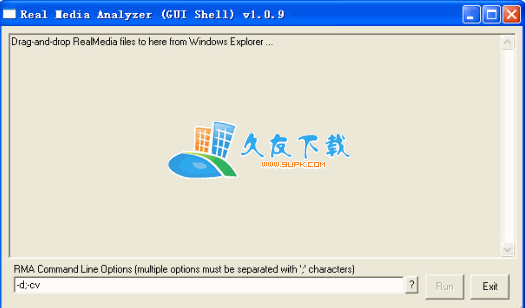 这是一套行而有效的视频文件减肥软件。针对许多视频单调空洞的特点,将我们真正需要的音频保留下来,从而实现文件“压缩”的理想效果。
rma主要功能:(以下文件均指 Real Media 文件)
1、检查文件完整性,并...
这是一套行而有效的视频文件减肥软件。针对许多视频单调空洞的特点,将我们真正需要的音频保留下来,从而实现文件“压缩”的理想效果。
rma主要功能:(以下文件均指 Real Media 文件)
1、检查文件完整性,并...  QQ2017
QQ2017 微信电脑版
微信电脑版 阿里旺旺
阿里旺旺 搜狗拼音
搜狗拼音 百度拼音
百度拼音 极品五笔
极品五笔 百度杀毒
百度杀毒 360杀毒
360杀毒 360安全卫士
360安全卫士 谷歌浏览器
谷歌浏览器 360浏览器
360浏览器 搜狗浏览器
搜狗浏览器 迅雷9
迅雷9 IDM下载器
IDM下载器 维棠flv
维棠flv 微软运行库
微软运行库 Winrar压缩
Winrar压缩 驱动精灵
驱动精灵